Wix Programmes en ligne : Gérer vos sections et vos étapes
6 min
Dans cet article
- Gérer les sections de votre programme
- Gérer les étapes de votre programme
- FAQ
Une fois que vous avez ajouté le contenu de votre programme, vous pouvez l'organiser afin que les sections et les étapes soient clairement définies et faciles à suivre pour les participants. Les étapes sont imbriquées sous les sections pour que vous puissiez voir clairement le flux de vos programmes en ligne et effectuer des modifications.
Gérer les sections de votre programme
Une fois que vous avez créé vos sections, vous pouvez les dupliquer, les réorganiser et modifier les titres et les descriptions pour vous assurer que tout est clair.
Remarque :
Les sections ne sont disponibles que pour les programmes en autonomie.
Tableau de bord
Appli Wix
- Accéder aux programmes en ligne dans le tableau de bord de votre site.
- Sélectionnez le programme concerné.
- Faites défiler jusqu'à la section Contenu .
- Gérez vos questions à l'aide des options suivantes :
- Modifier une section :
- Survolez la section et cliquez sur Modifier.
- Modifiez les détails pertinents et/ou l'image de couverture.
- Cliquez sur Enregistrer.
- Dupliquer une section :
- Survolez le nom de la section et cliquez sur l'icône Plus d'actions
 .
. - Cliquez sur Dupliquer. La section dupliquée apparaît sous la section d'origine.
- Survolez le nom de la section et cliquez sur l'icône Plus d'actions
- Supprimer une section :
- Survolez le nom de la section et cliquez sur l'icône Plus d'actions
 .
. - Cliquez sur Supprimer.
- Cliquez sur supprimer pour confirmer.
- Survolez le nom de la section et cliquez sur l'icône Plus d'actions
- Réorganiser une section: Cliquez puis faites glisser une section pour la déplacer vers le haut ou vers le bas sur la page.
- Ajouter une section: Cliquez sur + Ajouter une section en bas du contenu de votre programme.
- Modifier une section :
Suggestion :
Cliquez sur la flèche du menu déroulant à droite d'une section pour développer ou réduire les étapes de cette section.


Gérer les étapes de votre programme
Alors que les sections du programme vous permettent de rester organisé, vous et vos participants, les étapes sont l'endroit où vous fournissez les informations essentielles sur la façon d'atteindre l'objectif du programme. Vous pouvez modifier, réorganiser ou supprimer des étapes si nécessaire.
Tableau de bord
Appli Wix
- Accéder aux programmes en ligne dans le tableau de bord de votre site.
- Sélectionnez le programme concerné.
- Faites défiler jusqu'à la section Contenu / Programme .
- Cliquez sur la flèche du menu déroulant à côté de la section qui contient les étapes que vous souhaitez gérer.
- Gérez vos étapes à l'aide des options suivantes :
- Modifier une étape :
- Survolez l'étape et cliquez sur Modifier.
- Modifiez le contenu de l'étape.
- (Facultatif) Cliquez sur le menu déroulant Section et sélectionnez la section correspondante pour déplacer l'étape vers une autre section.
- Cliquez sur Enregistrer.
- Dupliquer une étape :
- Survolez l'étape et cliquez sur l'icône Plus d'actions
 .
. - Cliquez sur Dupliquer.
- Mettez à jour les informations pertinentes.
- Cliquez sur Enregistrer.
- Survolez l'étape et cliquez sur l'icône Plus d'actions
- Supprimer une étape :
- Survolez l'étape et cliquez sur l'icône Plus d'actions
 .
. - Cliquez sur Supprimer.
- Cliquez sur supprimer pour confirmer.
- Survolez l'étape et cliquez sur l'icône Plus d'actions
- Réorganiser une étape: Cliquez puis faites glisser une étape pour la déplacer vers le haut ou vers le bas dans la section.
Remarque : Les étapes peuvent être organisées dans n'importe quel ordre - Ajouter une étape: Cliquez sur + Ajouter une étape en bas de la section concernée.
- Modifier une étape :
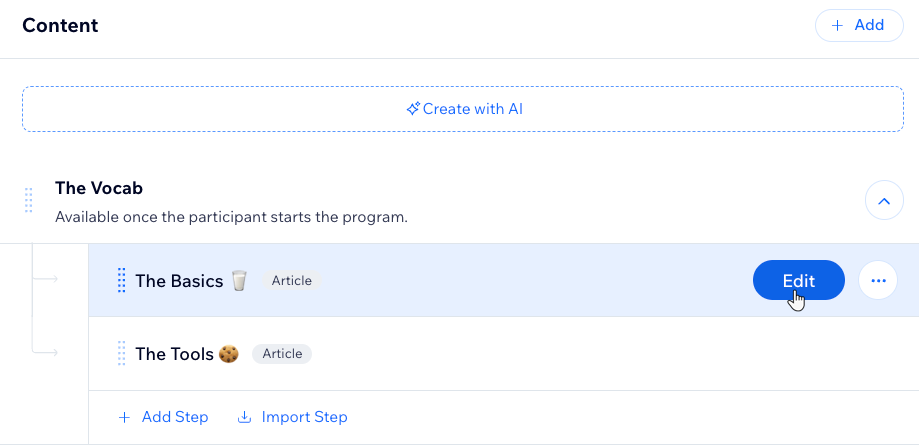
Suggestion :
Ajoutez un quiz ou un sondage à votre programme pour maintenir l'engagement des participants. Vous pouvez personnaliser des questions pour évaluer l'efficacité du contenu.
FAQ
Cliquez sur une question ci-dessous pour en savoir plus sur la gestion des sections et des étapes de votre programme.
Puis-je ajouter des étapes aux programmes publiés avec des participants ?
Que se passe-t-il quand j'ajoute des étapes pour des jours passés ou futurs dans un programme ?
Qu'adviendra-t-il des étapes nouvellement ajoutées pour les participants qui ont terminé un programme ?

